 ロードモバイルsteamクライアントは、 2019/6/3日から配信。外観はアプリ版と全く同じで、プレイ感覚は全く同じ。唯一escキーで前に戻るのショートカット動作ができる
ロードモバイルsteamクライアントは、 2019/6/3日から配信。外観はアプリ版と全く同じで、プレイ感覚は全く同じ。唯一escキーで前に戻るのショートカット動作ができる
2022年10月6日よりiosの課金コンテンツの額が上昇した。それ以外のプラットフォームは据え置きなので、steamでログインして課金すれば、据え置き価格で課金可能
PCでロードモバイルをプレイする需要は以前からあり、利点は画面が大きくなるのと、PCとスマホで複数アカウントを操作できることにある。以前では不安定なエミュレーターを使用しなければならなかったが、steam版で解決されたことになる。
自宅でローモバするにはsteam版はお勧め。目への負担が少ないし、冒険モードで必殺技の対象を指定しやすい。
また自分がギルドのr4,r5の場合、面倒でも導入したほうがよい。PCではキーボードタイプできるので、長文入力が容易となる
steam版の欠点は、事前にsteamクライアントをインストールして、設定登録しておかなければならない。
Steamとの連携(アカウント
初期設定として、最初に既存のアカウントをSteamと連携しておくこと
既存のandroidやiosのアカウントは、facebookにバインドしておく
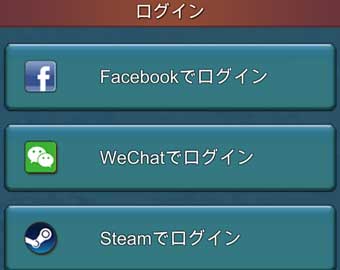 次にSteam版のロードモバイルを起動し、このFacebookアカウントをログインする。
次にSteam版のロードモバイルを起動し、このFacebookアカウントをログインする。
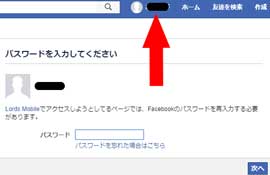 Facebookのログイン画面が表示されるので、パスワードを入力しログインする
Facebookのログイン画面が表示されるので、パスワードを入力しログインする
Facebookでログイン中に、ゲーム中の設定で、アカウント設定を選ぶとSteamとの連携が選択できる
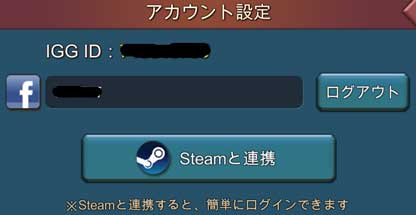 Steamと連携したアカウントはパスワードの入力なしでログインできる。SteamでプレイしたいアカウントはSteamと連携をするとよい
Steamと連携したアカウントはパスワードの入力なしでログインできる。SteamでプレイしたいアカウントはSteamと連携をするとよい
アカウントの切り替え
steam版のアカウントの切り替えは、Facebookに連携したアカウントのみ可能
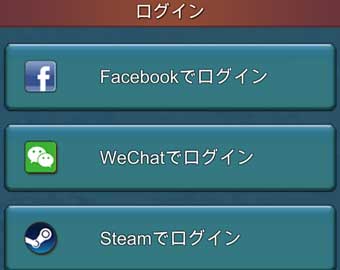 再度steam版ロードモバイルを再起動して、Facebookログインを選択する
再度steam版ロードモバイルを再起動して、Facebookログインを選択する
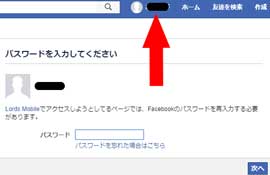 切り替えたいアカウントにバインド済みの、facebookユーザーに変更してログインする。
切り替えたいアカウントにバインド済みの、facebookユーザーに変更してログインする。
しかしsteamと連携済みのアカウントと、Facebookバインド済みのアカウントが同一の場合、アカウントの切り替えができない(複数のFacebookアカウントは、複数の携帯電話番号を持ってないと作れない
facebookのアカウントが一つだけで、アカウントの切り替えをしたい場合は、ひと手間必要になる。
Steamとの連携済みのアカウントを、Facebookのバインドを解除する。ロードモバイルのFacebookのバインド解除は面倒で、Facebookのページから操作を行う
- Facebookの画面右上にある をクリックします。
- [設定とプライバシー]を選択し、[設定]をクリックします。
- 左側のメニューで[アプリとウェブサイト]をクリックします。
- 削除するアプリやゲームの横にあるチェックボックスをクリックしてオンにします。
- [削除]をクリックします。
次いでスマホを起動し、切り替えたいサブ垢などでロードモバイルにログイン。
ゲーム中のアカウント設定で、Facebookにバインドする。
Steamのロードモバイルを起動し、facebookでログインを選択。これでFacebookにバインドしたサブアカウントでログインできる。
Steamでログインを選択すれば、メインのアカウントでsteamにログインできる
steamと連携済みのアカウントはいいが、facebookログインのアカウントは毎回パスワードの入力が必要。面倒な場合、BlueStacksを導入するしかない
webmoney支払いができる。
 そのほか違うのはsteam版はgoogleplayの残高から課金できない。代わりにsteamウォレットを利用する。クレジットカードを使っていれば全く変わりないのだが、googleではgoogleplayギフトカード、steamではwebmoney支払いがそれぞれ可能なところが異なる。
そのほか違うのはsteam版はgoogleplayの残高から課金できない。代わりにsteamウォレットを利用する。クレジットカードを使っていれば全く変わりないのだが、googleではgoogleplayギフトカード、steamではwebmoney支払いがそれぞれ可能なところが異なる。
amatenなどのギフトカード転売所では、webmoneyの価格が比較的安く、額面の85%の価格で購入できるときがある。 個人売買サイトを利用するのは危険なので絶対にやめてください!
現在apple、amazonなど主要な電子マネーは転売禁止。転売ギフト券の利用が発覚すると、即全てのチャージ金額が抹消される。
最近はamazonや楽天など利用を監視するシステムがあり、チャージ金額や利用額が多いと一発アウト。転売もしくはギフト券の現金化と見なされ、全てのチャージを抹消される
steamのwebmoneyギフトカード登録ははっきり言って難解だが、一度やればわかるようになる。ややこしいが、webmoney10000円分のギフトカードを持っているなら、5000円分のクレジットを二回購入すれば、全額チャージできる
steamウォレットの利点はwebmoneyギフトカードで支払えるところと、steamでゲームを購入するのも使える点である。欠点はサブアカウントで課金したい場合、難しいか不可能な場合がある。(steam版はgoogleアカウントの切り替えが選択できない)。サブ垢でも課金したい場合や、他のスマホゲームでも課金したい場合、googleplayにチャージしたほうが良い。